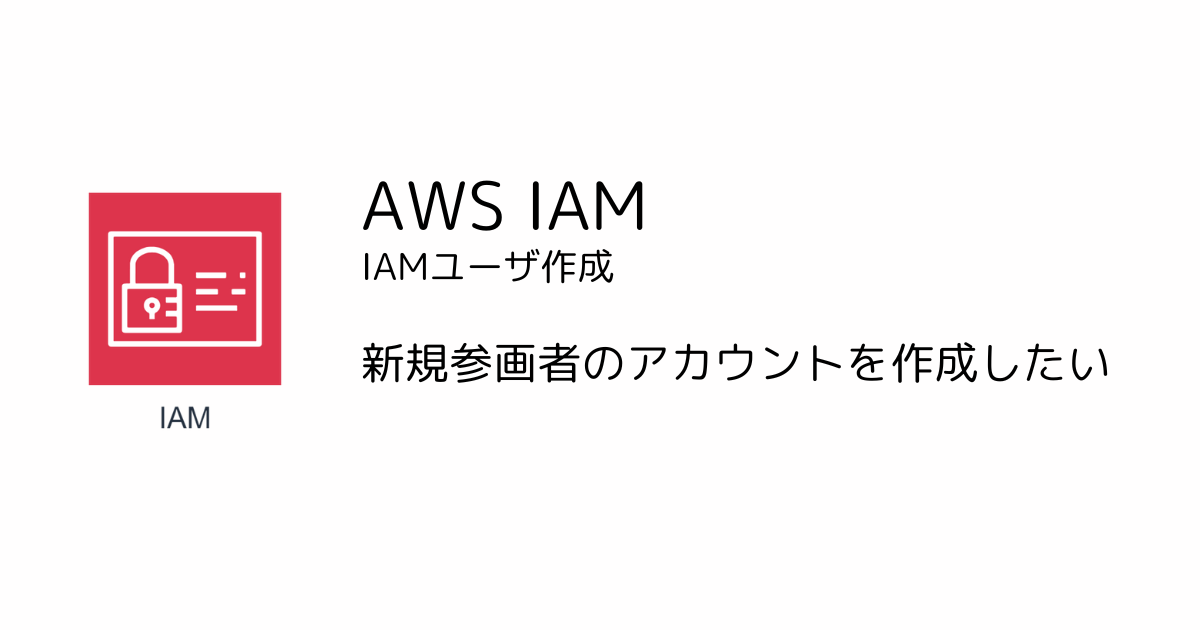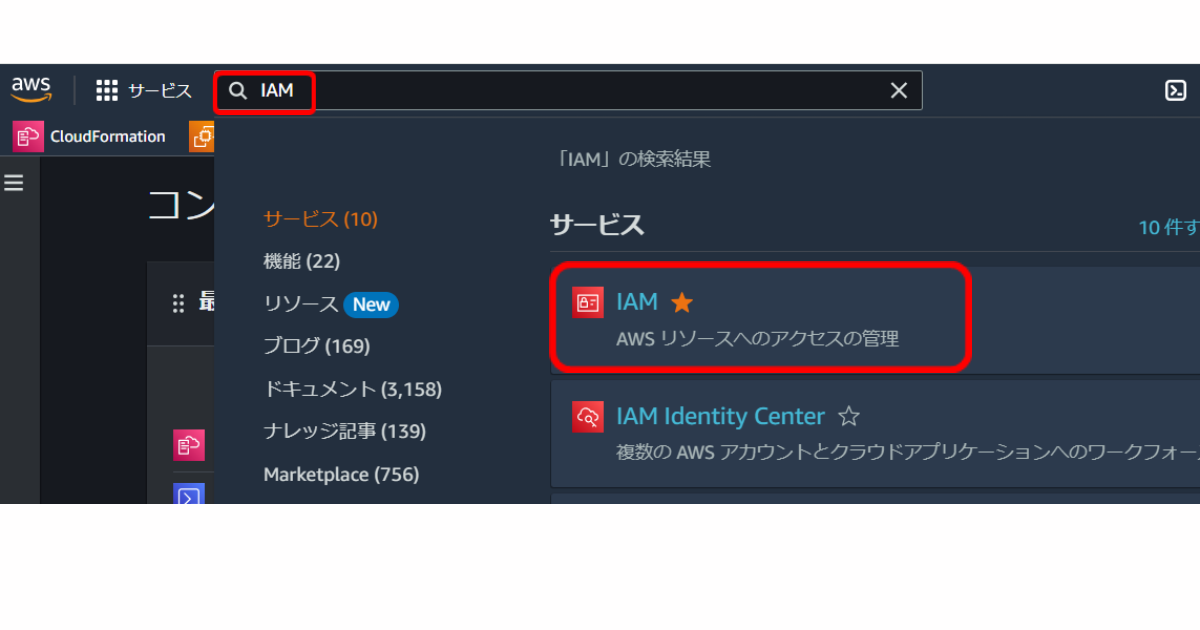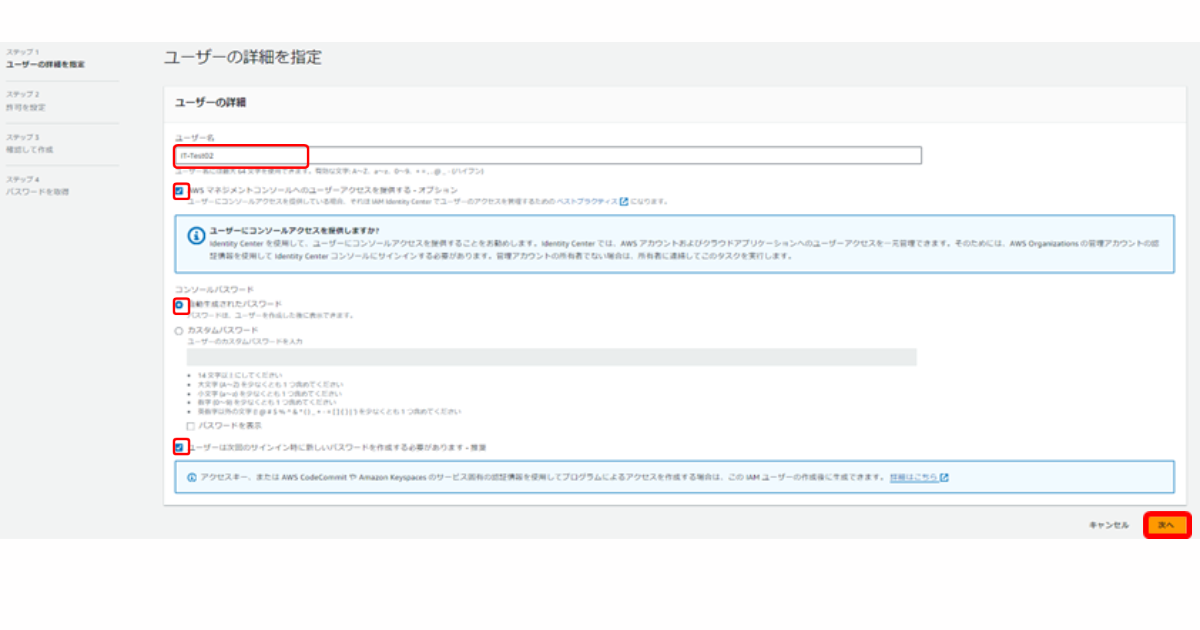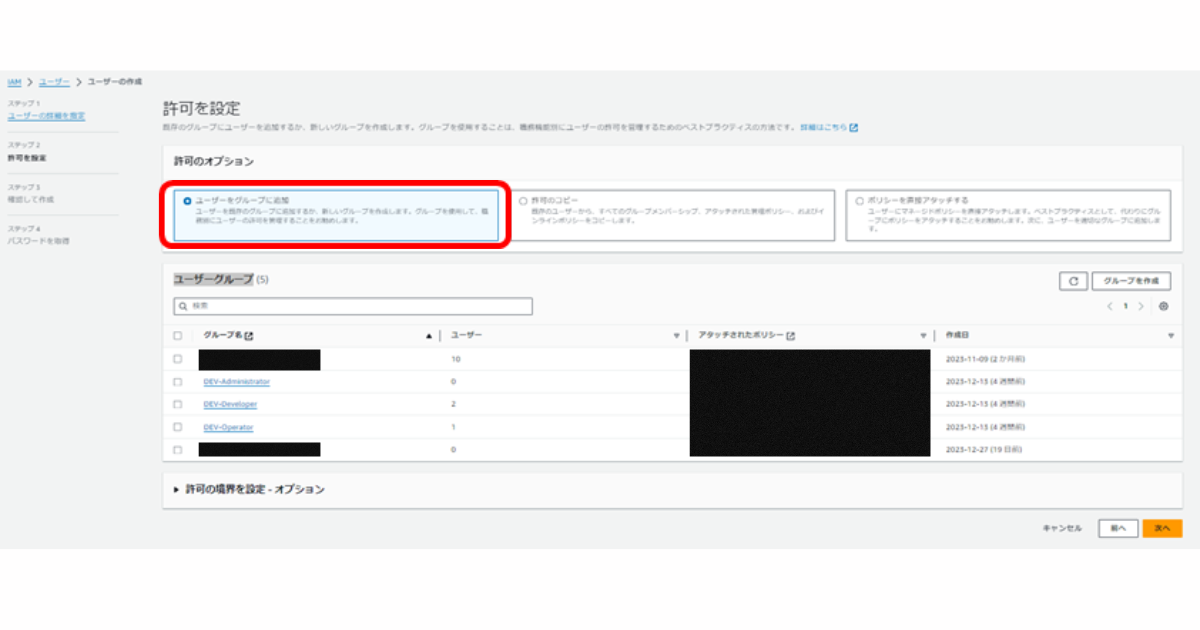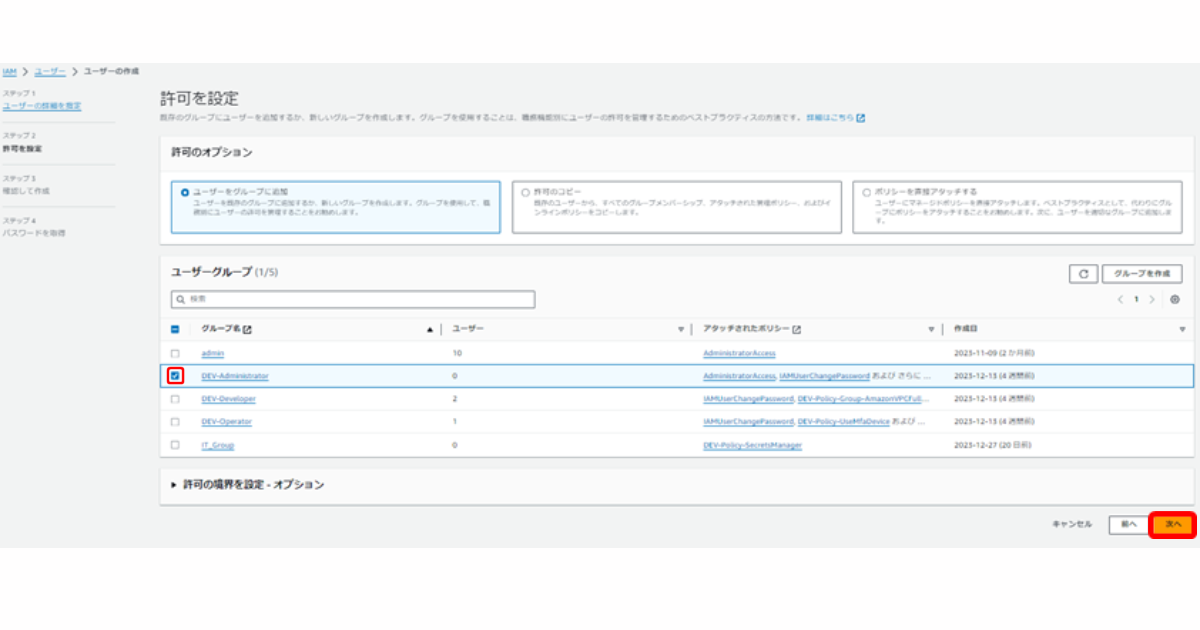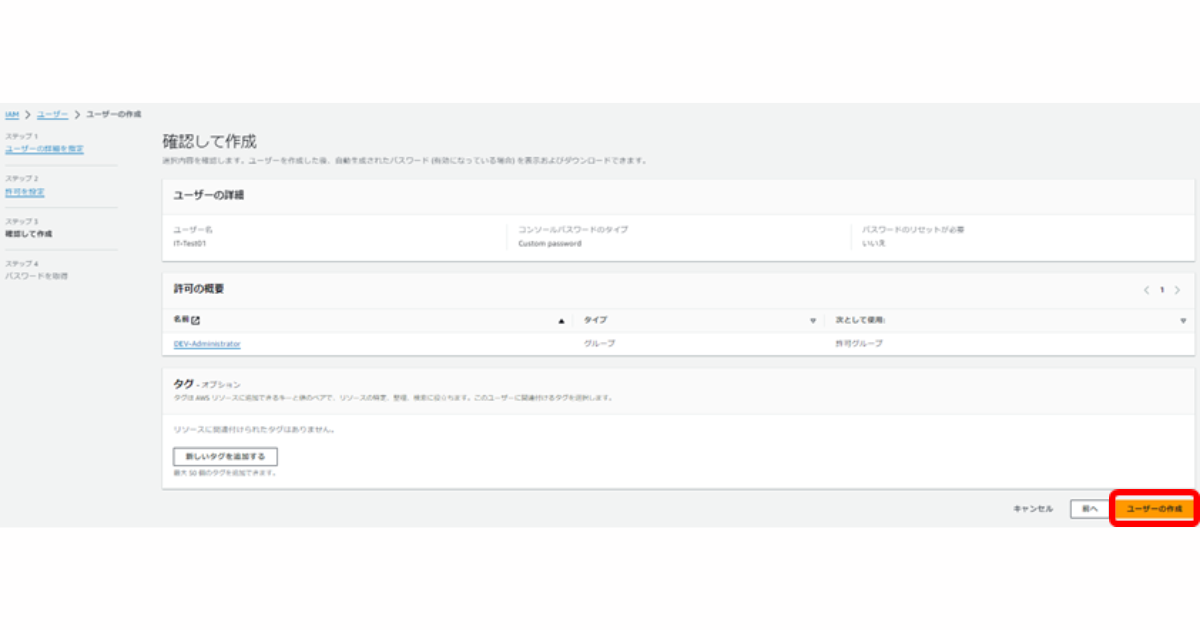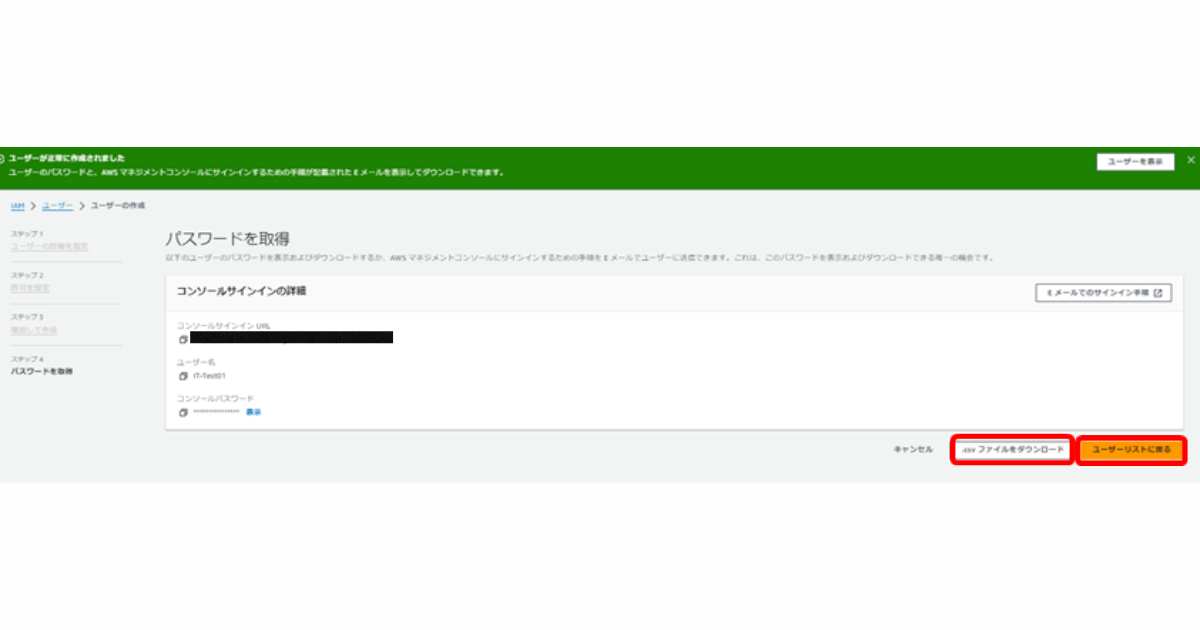本記事で実現できること
アカウント棚卸時に、新規参画者のアカウントを作成する
前提
- AWSマネコンはログイン済み
- 2024.3.28 時点でのコンソールのUIになります
- AWSコンソールのパスワードは下記、パスワードポリシーに準ずる
・パスワード最小文字数:14文字
・少なくとも1つのアルファベットの大文字 (A~Z) が必要
・少なくとも1つのアルファベットの小文字 (a~z) が必要
・少なくとも1つの数字が必要
・パスワード有効期限:90日
・直近のパスワードの再利用を禁止:5回
・MFA設定:必須
簡単な解説
全部で7フェーズ
①ホーム画面で、画面上部検索欄に[IAM]と入力。
出てくるサービスの中から[IAM]をクリック
②左画面で[ユーザー] を選択後、右画面から[ユーザーの作成]をクリックする。
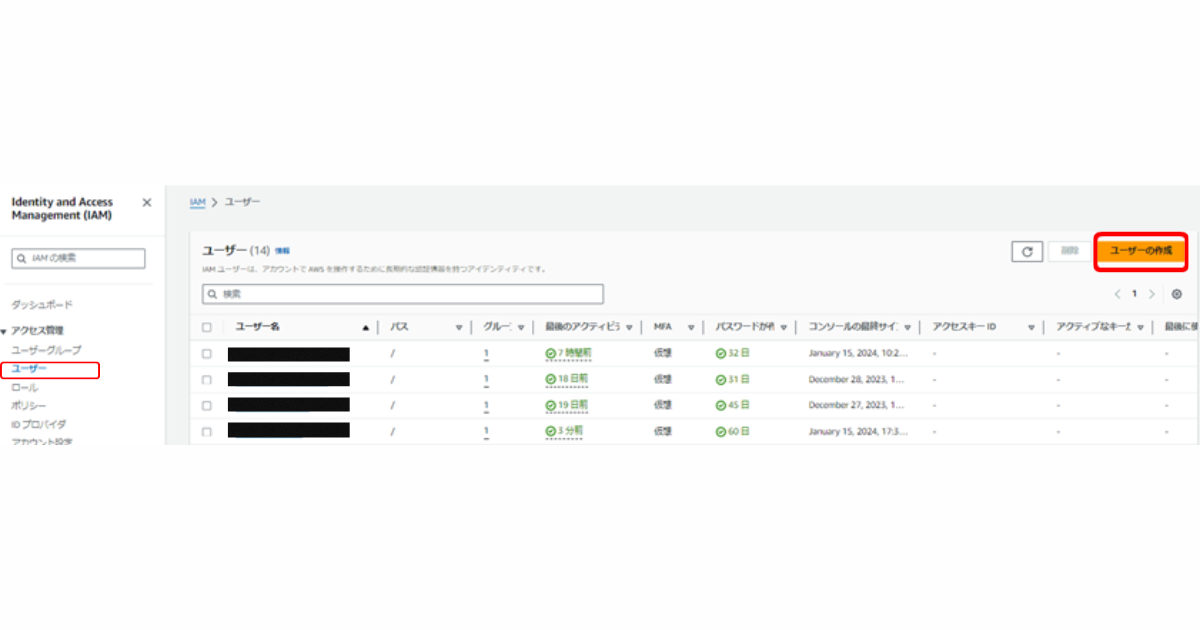
③以下の通りに設定し、最後に[次へ]をクリックする。
| 項目名 | 説明 |
|---|---|
| ユーザー名 | 任意のユーザー名を入力する。 |
| AWSアクセスの種類 | [AWS マネージメントコンソールへのユーザーアクセスを提供する - オプション]をチェック |
| コンソールのパスワード | [自動生成されたパスワード]を選択する。 |
| ユーザーは次回のサインイン時に新しいパスワードを作成する必要があります | チェックを入れる。 |
⑤適切な所属グループを割り当て、[次へ]をクリックする。
⑥確認画面で、設定内容を確認し、[ユーザーの作成]をクリックする。
⑦[.csvファイルをダウンロード]をクリックしてcsvファイルをダウンロード、
任意の場所に保存し、[ユーザーリストに戻る]をクリックする。
まとめ
本稿が、IAMで新規参画者のアカウントを作成したい方の参考になれば嬉しいです。
ITエンジニア向け、AWS資格取得を目指す方向けに個人ブログで記事も投稿していますので、
合わせて読んでもらえると嬉しいです。
ことなの学校(個人ブログ)
更によりレベル感の高そうなAWS関連の発信はZennの方で行います。
こちらももしよければフォロー、ご確認いただけると嬉しいです。
Zenn個人アカウント
Twitterでも役立つ情報を発信しますのでフォローしてもらえると嬉しいです
→ @tomo_ITBizBlog